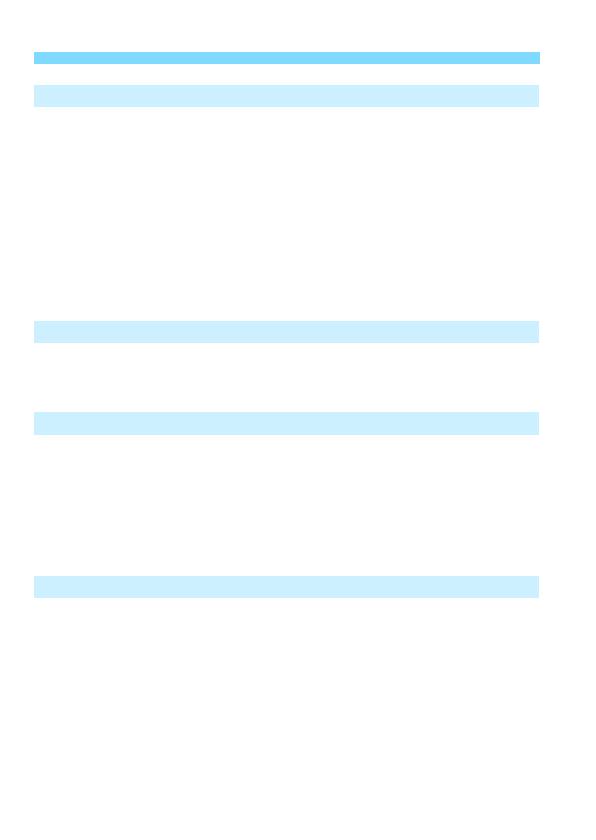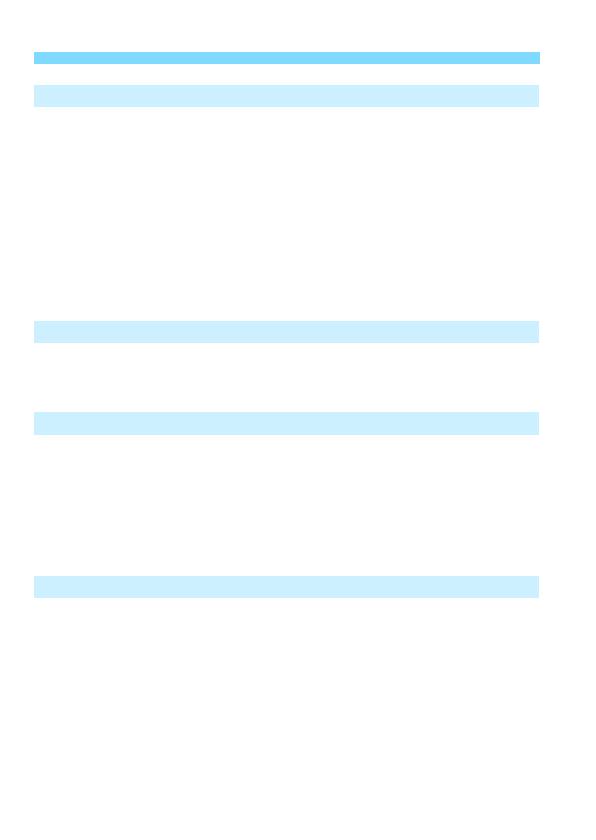
8
Sisällys
9
8
7
6
Yhdistäminen web-palveluun 75
Web-palvelujen valmistelu.............................................................. 76
Tukiaseman tyypin tarkistaminen ................................................... 78
Yhteys WPS:n avulla (PBC-tila) ..................................................... 79
Yhteys WPS:n avulla (PIN-tila)....................................................... 82
Yhdistäminen havaittuun verkkoon manuaalisesti ......................... 85
Kuvien lähettäminen web-palveluun............................................... 90
Yhteyden muodostaminen uudelleen............................................. 94
Useiden yhteysasetusten rekisteröinti............................................ 95
Yhteysasetusten tarkistaminen ja käyttäminen 97
Yhteysasetusten tarkistaminen, muuttaminen tai poistaminen ...... 98
Wi-Fi-toimintojen asetusten nollaaminen ..................................... 101
Vianmääritysopas 103
Virheilmoituksiin reagoiminen....................................................... 104
Vianmääritysopas......................................................................... 117
Huomautuksia langattomista toiminnoista.................................... 118
Suojaus ........................................................................................ 119
Verkkoasetusten tarkistaminen .................................................... 120
Lisätietoja 121
Verkon määrittäminen manuaalisesti ........................................... 122
IP-osoitteen määrittäminen manuaalisesti ................................... 124
Tekniset tiedot.............................................................................. 126
Hakemisto .................................................................................... 128